無線連接
使用 SnapBridge 應用程式可在相機和智慧型裝置之間進行無線連接。您可透過 Bluetooth(0透過 Bluetooth 連接(配對))或 Wi-Fi(0透過 Wi-Fi 連接(Wi-Fi 模式))進行連接。使用 Bluetooth 連接時允許照片在拍攝時自動上載。
透過 Bluetooth 連接(配對)
首次透過 Bluetooth 連接之前,您需要將相機與智慧型裝置配對。
配對
按照下文所述將相機與智慧型裝置配對。
使用相機執行一些操作,其他操作在智慧型裝置上進行。
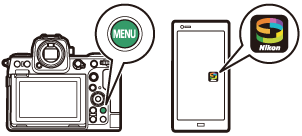
- 附加說明可透過 SnapBridge 線上說明獲取。
相機:在網路選單中選擇 [連接至智慧型裝置] > [配對(Bluetooth)],然後反白顯示 [開始配對] 並按下J。
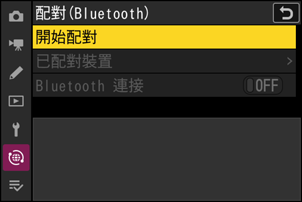
螢幕中將顯示相機名稱。
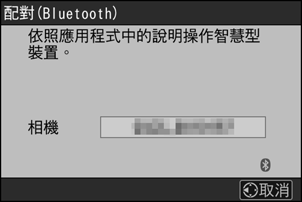
智慧型裝置:啟動 SnapBridge 應用程式並輕觸
 標籤中的 [連線至相機]。
標籤中的 [連線至相機]。若這是您第一次啟動該應用程式,應輕觸歡迎顯示中的 [連線至相機]。
智慧型裝置:按照螢幕上的指示說明進行操作。
- 出現提示時,輕觸您的相機類別,然後在提示您選擇連接類型時,輕觸“配對”選項。
- 出現提示時輕觸相機名稱。
相機/智慧型裝置:確認相機和智慧型裝置顯示相同驗證碼後,請按照兩個裝置上的螢幕指示說明完成配對。
- 在智慧型裝置上輕觸配對按鍵並在相機上按下J按鍵。
配對完成時,相機和智慧型裝置將顯示一條資訊。然後相機將自動退回選單。
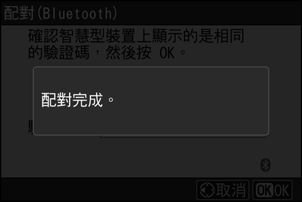
相機和智慧型裝置現在已配對。
有關使用 SnapBridge 應用程式的資訊,請參見線上說明。
連接至先前配對的智慧型裝置
智慧型裝置與相機配對後,只需啟動智慧型裝置和相機上的 Bluetooth 並啟動 SnapBridge 應用程式,您將能夠連接。
透過 Wi-Fi 連接(Wi-Fi 模式)
在 Wi-Fi 模式下,相機透過 Wi-Fi 直接連接至智慧型裝置,無需 Bluetooth 配對。
連接中
請執行以下步驟,在 Wi-Fi 模式下的相機和智慧型裝置之間建立連接。
使用相機執行一些操作,其他操作在智慧型裝置上進行。
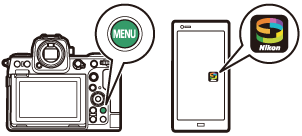
- 附加說明可透過 SnapBridge 線上說明獲取。
智慧型裝置:啟動 SnapBridge 應用程式,打開
 標籤,輕觸
標籤,輕觸  ,並選擇 [Wi-Fi 模式]。
,並選擇 [Wi-Fi 模式]。若這是您第一次啟動該應用程式,應輕觸歡迎顯示中的 [連線至相機]。出現提示時,輕觸您的相機類別,然後在提示您選擇連線類型時,輕觸 “Wi-Fi” 選項。
相機/智慧型裝置:出現提示時,開啟相機。
此時切勿使用應用程式中的任何控制。
相機:在網路選單中選擇 [連接至智慧型裝置] > [Wi-Fi 連接],然後反白顯示 [建立 Wi-Fi 連接] 並按下J。
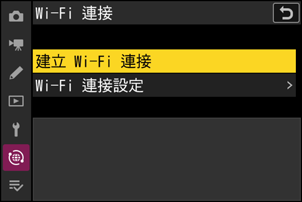
螢幕中將顯示相機 SSID 和密碼。

智慧型裝置:請按照螢幕上的指示說明建立 Wi-Fi 連接。
在 iOS 裝置上,“設定”應用程式將啟動。輕觸 [< 設定] 開啟 [設定],然後向上滾動並輕觸 [Wi-Fi](該選項可在設定列表頂部附近找到)可顯示 Wi-Fi 設定。
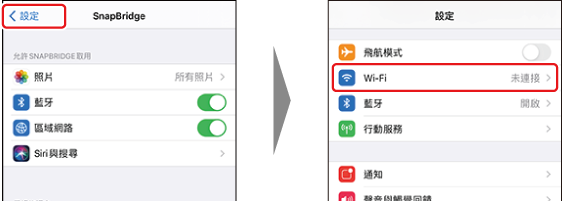
- 在 Wi-Fi 設定顯示中, 選擇相機 SSID 並輸入在步驟 3 中相機所顯示的密碼。
智慧型裝置:按照步驟 4 中所述調整裝置設定後,返回 SnapBridge 應用程式。
- 建立與相機之間的 Wi-Fi 連接後,智慧型裝置將顯示 Wi-Fi 模式選項。
相機將顯示一條資訊,提示連接已完成。
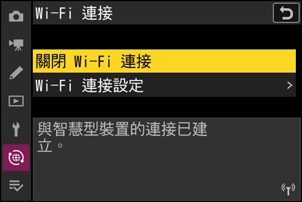
相機和智慧型裝置現在已透過 Wi-Fi 連接。
有關使用 SnapBridge 應用程式的資訊,請參見線上說明。

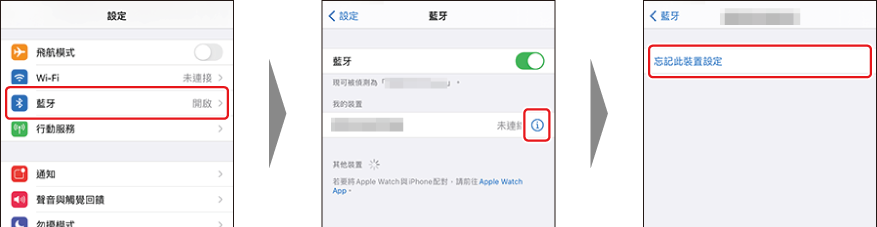
 。圖示變為
。圖示變為  時,輕觸
時,輕觸